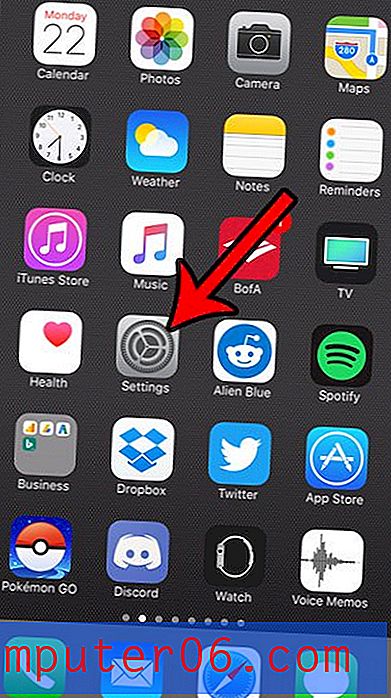Come attivare i sottotitoli per un film iTunes sul tuo iPhone
Molti film e servizi di streaming video includono i sottotitoli come opzione che può essere attivata o disattivata in modo selettivo per i loro video. Gli episodi di film e programmi TV acquistati tramite iTunes non fanno eccezione e puoi attivare i sottotitoli per un film iPhone con pochi tocchi sullo schermo.
La nostra guida di seguito ti mostrerà i passaggi necessari per visualizzare i sottotitoli in un film che riproduci tramite l'app Video sul tuo iPhone. Sarai anche in grado di selezionare tra un numero di diverse lingue disponibili di sottotitoli, a seconda delle opzioni offerte dal film specifico.
Abilita i sottotitoli nell'app Video su un iPhone
Questi passaggi sono stati eseguiti su iOS 8, su un iPhone 5. Le versioni precedenti di iOS potrebbero avere istruzioni leggermente diverse. Puoi leggere qui per assistenza con i sottotitoli in iOS 6.
Tieni presente che funzionerà solo con video con informazioni sui sottotitoli, come quelli acquistati da iTunes. I video trasferiti tramite iTunes sul tuo computer, come i video creati dall'utente, potrebbero non avere sottotitoli.
Passaggio 1: apri l'app Video .

Passaggio 2: selezionare il film che si desidera guardare con i sottotitoli.
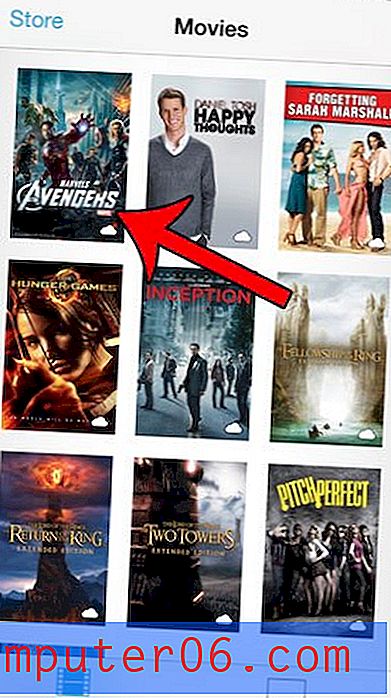
Passaggio 3: tocca il pulsante Riproduci .
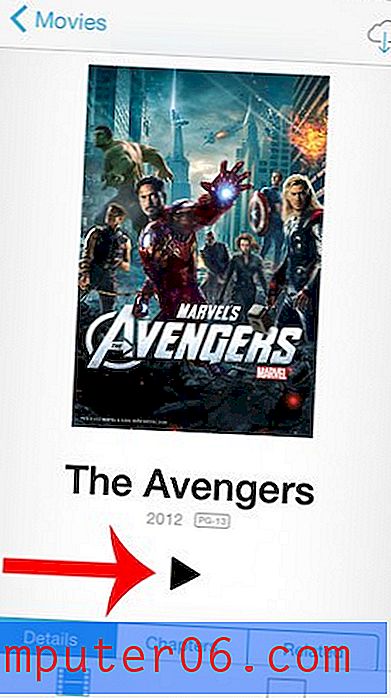
Passaggio 4: tocca il fumetto nell'angolo in basso a destra dello schermo. Se non lo vedi, tocca lo schermo per visualizzare il menu su schermo. Come accennato in precedenza, non tutti i video hanno i sottotitoli, quindi potresti non essere in grado di abilitare i sottotitoli su alcuni video.

Passaggio 5: scorrere verso il basso, selezionare la lingua preferita per i sottotitoli, quindi toccare il pulsante Fine nell'angolo in alto a destra dello schermo.
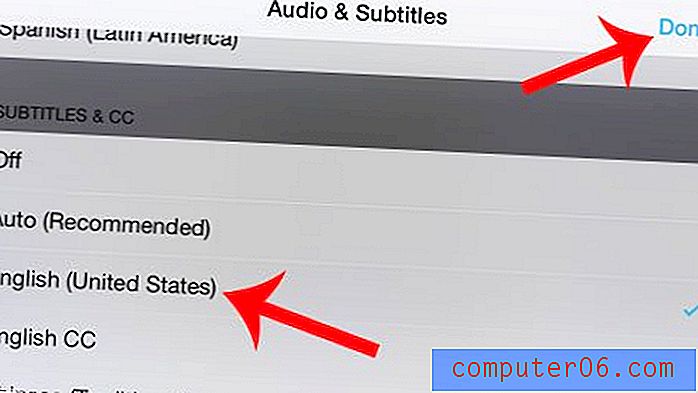
Vorresti cambiare l'aspetto dei sottotitoli sullo schermo? Leggi questo articolo per sapere come.